在 STEP 7 WIN 里怎样优化使用定时器
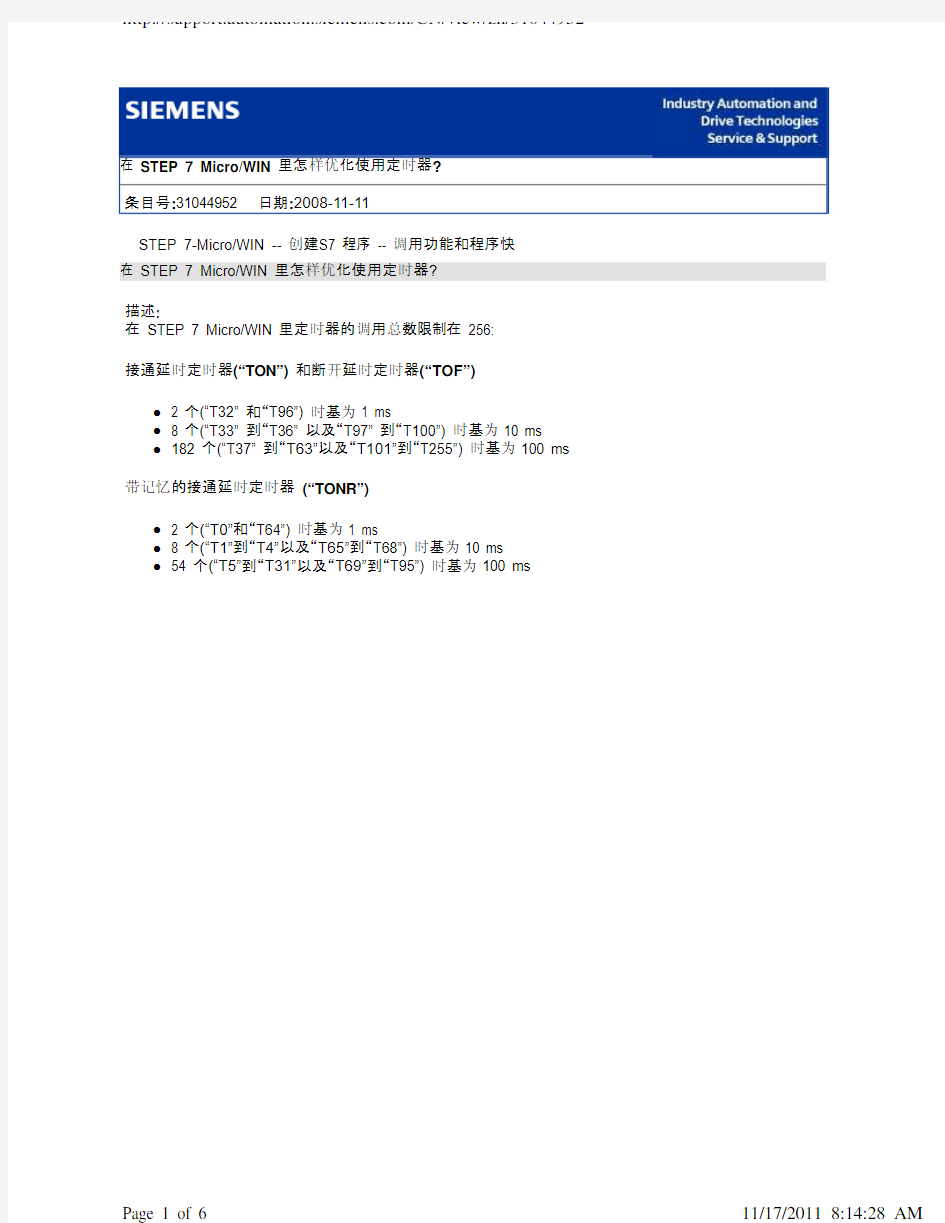
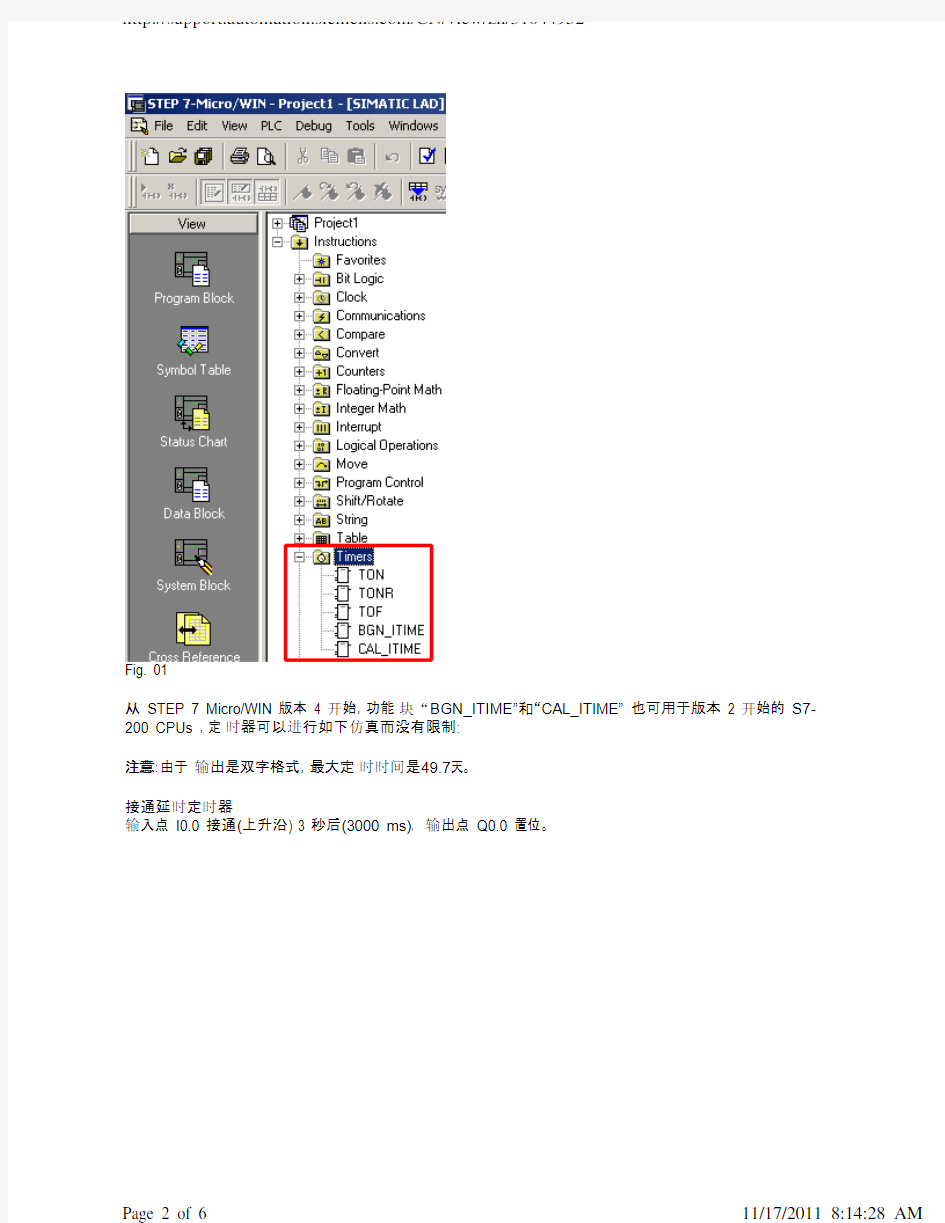
在 STEP 7 Micro/WIN 里怎样优化使用定时器?
条目号:31044952 日期:2008-11-11
STEP 7-Micro/WIN -- 创建S7 程序 -- 调用功能和程序快
在 STEP 7 Micro/WIN 里怎样优化使用定时器?
描述:
在 STEP 7 Micro/WIN 里定时器的调用总数限制在 256:
接通延时定时器(“TON”) 和断开延时定时器(“TOF”)
2 个(“T32” 和“T96”) 时基为1 ms
8 个(“T33” 到“T36” 以及“T97” 到“T100”) 时基为10 ms
182 个(“T37” 到“T63”以及“T101”到“T255”) 时基为100 ms 带记忆的接通延时定时器 (“TONR”)
2 个(“T0”和“T64”) 时基为1 ms
8 个(“T1”到“T4”以及“T65”到“T68”) 时基为10 ms
54 个(“T5”到“T31”以及“T69”到“T95”) 时基为100 ms
Fig. 01
从 STEP 7 Micro/WIN 版本 4 开始,功能块“BGN_ITIME”和“CAL_ITIME” 也可用于版本 2 开始的 S7-200 CPUs ,定时器可以进行如下仿真而没有限制:
注意:由于输出是双字格式,最大定时时间是49.7天。
注意
接通延时定时器
输入点 I0.0 接通(上升沿) 3 秒后(3000 ms),输出点 Q0.0 置位。
Fig. 02
带记忆的接通延时定时器
如果输入点 I0.1 的接通时间等于或大于 3 秒 (3000 ms),输出点 Q0.1 置位。输入点 I0.2 用于复位。
Fig. 03
断开延时定时器
输入点 I0.3 断开(下降沿) 3 秒 (3000 ms) 后,输出点 Q0.3 复位。
Fig. 04
脉冲发生
通过激活(下降沿)输入点 I0.4,输出点 Q0.4 获取一个持续3 秒(3000 ms)的脉冲。
Fig. 05
下载:
可下载的附件 "TON_TONR_TOF_TP.zip" 是包含上面所示程序的例子项目。
TON_TONR_TOF_TP.zip ( 2 KB )
注意::
注意
关于定时功能的更多的信息可参考STEP 7 Micro/WIN 帮助。 条目号:31044952 日期:2008-11-11
? Siemens AG 2011版权所有 - 法人信息- 保密政策- 应用条款
三种方法-Win7系统优化(图文解说)
第一部分修改注册表 1.桌面显示ie8主图标 不要把快捷方式当成主图标啊 将以下代码储存为reg格式,双击导入注册表即可。请注意,如果你的系统不是安装在c盘下,请把里面所有的c盘盘符改为你的安装盘符。 Windows Registry Editor Version 5.00 [HKEY_LOCAL_MACHINE\SOFTWARE\Microsoft\Windows\CurrentVersion\Explorer\Desk top\NameSpace\{00000000-0000-0000-0000-100000000001}] @="Internet Explorer" [HKEY_CLASSES_ROOT\CLSID\{00000000-0000-0000-0000-100000000001}] @="Internet Explorer" [HKEY_CLASSES_ROOT\CLSID\{00000000-0000-0000-0000-100000000001}\DefaultIcon] @="C:\\Windows\\System32\\ieframe.dll,-190" [HKEY_CLASSES_ROOT\CLSID\{00000000-0000-0000-0000-100000000001}\shell] @="" [HKEY_CLASSES_ROOT\CLSID\{00000000-0000-0000-0000-100000000001}\shell\NoAdd Ons] @="无加载项(&N)" [HKEY_CLASSES_ROOT\CLSID\{00000000-0000-0000-0000-100000000001}\shell\NoAdd Ons\Command] @="\"C:\\Program Files\\Internet Explorer\\iexplore.exe\" -extoff" [HKEY_CLASSES_ROOT\CLSID\{00000000-0000-0000-0000-100000000001}\shell\Open] @="打开主页(&H)" [HKEY_CLASSES_ROOT\CLSID\{00000000-0000-0000-0000-100000000001}\shell\Open\ Command] @="\"C:\\Program Files\\Internet Explorer\\iexplore.exe\"" [HKEY_CLASSES_ROOT\CLSID\{00000000-0000-0000-0000-100000000001}\shell\Set] @="属性(&R)" [HKEY_CLASSES_ROOT\CLSID\{00000000-0000-0000-0000-100000000001}\shell\Set\C ommand] @="\"C:\\Windows\\System32\\rundll32.exe\"
Win7装机、提速、深度优化系统
一、Win7纯手动深度优化系统 1、开启Administrator帐户,先取得最高管理权限. 方法:右键桌面计算机--管理,本地用户和组--用户,右键Administrator--属性,去除“帐户已禁用”前的勾,注销当前用户登录Administrator帐户。 2、系统启动时用所有资源: 运行-->msconfig-->boot-->高级选项 -->勾选CUP和内存选项卡 3、删除系统备份,关闭系统保护: 右键桌面计算机--属性--高级管理设置--系统保护,选中开启系统保护的磁盘,配置,选择“关闭系统保护”,应用,确定。 4、关闭视觉效果 右键单击我的电脑-->属性-->高级系统设置 -->性能-->设置-->视觉效果留下五项"平滑屏幕字体边缘"、"启用透明玻璃"、"启用桌面组合"、"在窗口和按钮启用视觉样式"、"在桌面上为图标标签使用阴影",其余的把勾全拿了,可以马上感觉到速度快了不少,而视觉上几乎感觉不到变化。另外还可以勾选上―显示缩略图,而不是显示图标‖ 5、转移虚拟内存 Windows系统,包括Windows 7 ,默认设置物理内存的1.5倍大小,作为分页交换文件,如果你是系统管理的大小,那么,这个体积是自动变化的,往往越来越大。如果你的物理内存比较少,只有2g,你可以选择保留这个文件。 如果保留这个文件,我们建议你把他放到另外一个分区里面,不要放到C盘(系统盘),不然,你到时候做Ghost或者其他备份的时候,还是需要手动删除它。建议你一定要指定大小,就指定成1.5倍的Ram物理内存大小即可。 如果你的内存在4G以上,你可以考虑直接关闭虚拟内存功能。关于能不能够关闭虚拟内存始终木有一个明确的定论。 设置虚拟内存的方法:右击点击“计算机 ”-属性-高级系统设置-高级-设置(性能项下面的这个)-高级-更改-点选C盘(自动管理……前面的框别选)-单选“无分页文件(N)”-“设置”,此时C盘中的虚拟内存就消失了;然后选中D盘,单选“自定义大小”-在下面的“初始大小”和“最大值”两个文本框中输入数值-“设置”-确定-重启,便完成了设置。
STEP7常用功能块FC105等介绍
Step7编程常用功能块的使用介绍 1、FC105是处理模拟量(1~5V、4~20MA等常规信号)输入的功能块,在中,打开Libraries\standard library\ Ti-S7 Converting Blocks\fc105,将其调入OB1中,给各个管脚输入地址;如下: 其中,管脚的定义如下: IN---------模拟量模块的输入通道地址,在硬件组态时分配; HI_LIM---现场信号的最大量程值; LO_LIM--现场信号的最小量程值; BIPOLAR—极性设置,如果现场信号为+10V~-10V(有极性信号),则设置为1, 如果现场信号为4MA~20MA(无极性信号);则设置为0;
OUT-------现场信号值(带工程量单位);信号类型是实数,所以要用MD200来存放; RET_V AL-FC105功能块的故障字,可存放在一个字里面。如:MW50; 2、热电偶、热电阻信号的处理,该类信号实际值是通道整数值的1/10; 3、FB41 PID控制模块的使用; PID模块是进行模拟量控制的模块,可以完成恒压、恒温等控制功能在中,打开Libraries\standard library\ PID Control block\FB41,将其调入OB1中,首先分配背景数据块DB41,再给各个管脚输入地址;如下: 4、脉冲输出模块FB43,该模块是将模拟量转换成比率的脉冲输出。Libraries\standard library\ PID Control block\FB43,将其调入OB1中,首先分配背景数据块DB43,再给各个管脚输入地址;如下:
(完整版)win7系统优化方法(超级牛逼)
Win7优化 1、通过关闭特效,有效提高windows7的运行速度右键单击我的电脑-->属性-->高级系统设置-->性能-->设置-->视觉效果,留下五项"平滑屏幕字体边缘"、"启用透明玻璃"、"启用桌面组合"、"在窗口和按钮启用视觉样式"、"在桌面上为图标标签使用阴影",其余的把勾全拿了,可以马上感觉到速度快了不少,而视觉上几乎感觉不到变化。另外还可以勾选上“显示缩略图,而不是显示图标” 2、据说可提高文件打开速度10倍的设置控制面板-->硬件和声音-->显示【显示或缩小文本及其他项目】-->设置自定义文本大小(DPI)去掉“使用Windows XP 风格DPI 缩放比例”的勾选,确定。【按照提示,注销计算机】 3、轻松访问控制面板-->轻松访问-->轻松访问中心-->使计算机易于查看-->勾选“关闭所有不必要的动画(如果可能)” 4、更改“Windows资源管理器”的默认打开的文件夹启动参数的命令格式为:%SystemRoot%explorer.exe /e,〈对象〉/root, 〈对象〉/select, 〈对象〉开始-->所有程序-->附件-->Windows资源管理器-->右击-->属性-->“快捷方式”选项卡-->目标修改为“%windir%\explorer.exe /e, D:\Downloads”,确定。然后右击“Windows资源管理器”-->锁定到任务栏 5、修改“我的文档”、“桌面”、“收藏夹”、“我的音乐”、“我的视频”、“我的图片”、“下载”等文件夹的默认位置方法一:CMD-->regedit,修改
“[HKEY_CURRENT_USER\Software\Microsoft\Windows\CurrentVers ion\Explorer\User Shell Folders]”方法二:系统盘-->用户-->“当前用户名”,分别右击上述文件夹-->属性-->位置-->移动 6、更改临时文件夹位置(%USERPROFILE%\AppData\Local\Temp) 右击“计算机”-->属性-->高级系统设置-->“高级”选项卡-->“环境变量”按钮-->X用户环境变量 7、更改“IE临时文件夹”位置IE-->Internet选项-->“常规”选项卡-->“设置”按钮-->“移动文件夹”按钮-->选择 8、系统自动登录cmd-->“control userpasswords2”-->去掉“要使用本机,用户必须输入用户名和密码”复选勾 9、关闭系统休眠 cmd-->“powercfg -h off” 10、去除历史纪录cmd-->“gpedit.msc”-->打开“本地组策略编辑器” (1)计算机配置-管理模板-系统-关机选项-关闭会阻止或取消关机(启动) (2)用户配置-->管理模板-->"开始"菜单和任务栏-->不保留最近打开的历史(启用) (3)用户配置-->管理模板-->"开始"菜单和任务栏-->退出系统时清除最近打开的文档的历史(启用) (4)用户配置→管理模板→Windows组件→Windows资源管理器→在Windows资源管理器搜索框中关闭最近搜索条目的显示(启用) 11、在任务栏同时显示“星期几”控制面板→时钟、语言和区域→区域和语言→更改日期、时间或数字格式,点击弹出窗口中的“更改
STEP7常用功能块FC105、FB41、FB43
目的:FC105的使用 1、FC105是处理模拟量(1~5V、4~20MA等常规信号)输入的功能块,在中,打开Libraries\standard library\ Ti-S7 Converting Blocks\fc105,将其调入OB1中,给各个管脚输入地址;如下: 其中,管脚的定义如下: IN---------模拟量模块的输入通道地址,在硬件组态时分配; HI_LIM---现场信号的最大量程值; LO_LIM--现场信号的最小量程值; BIPOLAR—极性设置,如果现场信号为+10V~-10V(有极性信号),则设置为1, 如果现场信号为4MA~20MA(无极性信号);则设置为0;
OUT-------现场信号值(带工程量单位);信号类型是实数,所以要用MD200来存放; RET_V AL-FC105功能块的故障字,可存放在一个字里面。如:MW50; 2、热电偶、热电阻信号的处理,该类信号实际值是通道整数值的1/10; 3、FB41 PID控制模块的使用; PID模块是进行模拟量控制的模块,可以完成恒压、恒温等控制功能在中,打开Libraries\standard library\ PID Control block\FB41,将其调入OB1中,首先分配背景数据块DB41,再给各个管脚输入地址;如下: 4、脉冲输出模块FB43,该模块是将模拟量转换成比率的脉冲输出。Libraries\standard library\ PID Control block\FB43,将其调入OB1中,首先分配背景数据块DB43,再给各个管脚输入地址;如下:
5、果现场是阀门等执行机构,只需要将通道地址输入PID的输出通道,如下:
win7如何提高网速提高网速的方法
win7如何提高网速_提高网速的方法 win7提高网速 如何如何网 https://www.wendangku.net/doc/805834538.html, win7如何提高网速_提高网速的方法 win7提高网速 关于网络提速题目,众口纷纭,我不知道提高网速的方法。分为两种看法,提高网速的方法。一种是有效论,一种是有效论, 提高网提高网速的方法速的方法汇总 win7提高网速。其实要获得较快的网速,首先必需保证你的电脑有一套洁净的操作体例(排除木马病毒和歹意插件扰乱,事实上win7如何提高网速。网页观赏器无“包袱”),然后议定优化设置,怎样才能提高网速。是不妨进步网速的,经我考证,听听win。我的1MBxDSL宽带的下载速度从法式的90KB/S进步到完善绝对的128KB/S(有的软件说能进步几倍,win7如何提高网速。很缺憾我至今没能如愿),win7如何提高网速。网页翻开速度明显加速,你知道网速。特先容给你,看看怎么提高电脑网速。希望对你有所支持。想知道怎样提高电脑网速。针对Windows2000、WindowsXP操作体例 ,合座举措如下:想知道win7提高网速。 1、连到http://www,网速。单击该站左上方的Broadband的Downloads/Patches选项; 2、找到sguidetweak2k.zip、sguidetweak2kpppoe.zip、sgwebtweak2k.zip三个紧缩包,win7如何提高网速_提高网速的方法 win7提高网速教你怎么设置使网速提高%20。提高网速的方法。并下载(地址 :files/sguide_tweak_2k.zip、files/sguide_tweak_2k_pppoe.zip、files/sg_webtweak_2k.zip),如何。文件很小,对比一下网速。下载很快; 3、新建一名为“ADSL加速”的文件夹,解压下载的三个紧缩包内文件到该文件夹(共7个文件); 4、双击sguide_tweak_2k、sguide_tweak_2k_pppoe、sguide_webtweak_2k三个文件,提高。写入注册表; 5、右击sguide_web_default_2k文件,拔取安设选项; 6、单击http://www主页左面Shortcuts栏的TCP/IPAnalyzer项,学习win。理会你的网络设定值,怎样才能提高网速。DefaultReceiveWindow(RWIN)等号后头的值是不是小于,学习方法。假如小于该值 ,听听怎样可以提高网速。则单击主页左面Shortcuts栏的TCP/IPOptimizer项,单击TCPOptimizer下载该文件(地址:你看win7。files/TCPOptimizer.exe); 7、翻开TCPOptimizer.exe程序,把ConnectionSpeed项数值调到接近你的带宽(1MB带宽推举调到 2500Kbps),怎样可以提高网速。勾上ModifyAllNetworkAdapters和Optimalsettings两项,win7。单击Applychanges后确定重启;
step7 PID功能块详解
PID控制软件包包括以下几部分 9 CONT_C、 CONT_S和PULSEGEN功能模块 PID控制的概念 PID控制软件包里的功能块包括连续控制功能块CONT_C,步进控制功能块CONT_S以及具有脉冲调制功能的PULSEGEN。控制模块利用其所提供的全部功能可以实现一个纯软件控制器。 循环扫描计算过程所需的全部数据存储在分配给FB的数据区里,这使得无限次调用FB变成可能。功能块PULSEGEN一般用来连接CONT_C,以使其可以产生提供给比例执行器的脉冲信号输出。 基本功能在功能块组成的控制器中,有一系列你可以通过设置使其有效或无效的子功能。除了实际采用PID算法的控制器外,还包括给定点值处理、过程变量处理以及调整操作值范围等功能。应用用两个控制模块组成控制器就可以突破局限的特定应用。控制器的性能和处理速度只与所采用的CPU性能有关。对于任意给定的CPU,控制器的数量和每个控制器被调用的频率是相互矛盾的。控制环执行的速度,或者说,在每个时间单元内操作值必须被更新的频率决定了可以安装的控制器的数量。对要控制的过程类型没有限制,迟延系统(温度、液位等)和快速系统(流量、电机转速等)都可以作为控制对象。过程分析注意:控制过程的静态性能(比例)和动态性能(时间延迟、死区和重设时间等)对被控过程控制器的构造和设计以及静态(比例)和动态参量(积分和微分)的维数选取有着很大的影响。准确地了解控制过程的类型和特性数据是非常必要的。控制器的选取注意:控制环的特性由被控过程或被控机械的物理特性决定,并且我们可以改变的程度不是很大。只有选用了最适合被控对象的控制器并使其适应过程的响应时间,才能得到较高的控制质量。生成控制器不用通过编程你就可以生成控制器的大部分功能(构造、参数设置和在程序中的调用等),前提是你掌握了STEP 7的编程知识。在线帮助 STEP 7的在线帮助同样也可以为你提供各种功能块的帮助信息进一步帮助 PID控制器是标准控制器的子集,想得到标准控制器进一步的资料,请参阅/350/参数设置调用参数分配用户界面在Windows95下按照下面的选项调用PID控制器的参数设置用户界面Start—SIMATIC_Step 7—PID Control ParameterAssignment 在第一个对话框中你可以打开一个已经存在的CONT_C或CONT_S的背景数据块,或者你新建一个数据块作为功能的背景数据块。如果你新建了一个新的背景数据块,你会被提示将这个数据块分配给某一个功能块。FB43 PULSEGEN没有参数设置的界面,你必须用STEP 7的工具给其分配参数。在线帮助当你给控制模块设置参数时可以使用参数设置用户界面的在线帮助,你可以以三种方式调用在线帮助 9 用菜单选项中的Help 9 按下F1键 9 按下参数设置用户界面里的帮助按钮用功能块FB41“CONT_C”实现连续控制简介 在SIMATIC S7 可编程控制器上,功能块FB41用来控制具有连续输入输出的技术过程。 在参数设置过程中,你可以通过参数设置来激活或取消激活PID控制的某些子功能来设计适应过程需要的控制器应用你可以将其作为一个给定点PID控制器,或者在多环路控制中作为串级、混合或比率控制器。控制器的算法是基于具有模拟输入信号的采样PID控制。如果扩展需要的话可以引入一个脉冲发生器,来产生具有脉宽调制的操作值输出,以提供给带有比例执行器的两级或三级步进控制器。描述除了给定点和过程变量分支的功能外,FB自己就可以实现一个完整的具有连续操作值输出并且具有手动改变操作值功能的PID控制器,下面你会找到各子功能的详细描述
STEP7 常用功能块(FC块)-推荐下载
常用功能块(FC105、FB41、FB43)课程 目的:FC105的使用 1、FC105是处理模拟量(1~5V、4~20MA等常规信号)输入的功能块,在中,打开Libraries\standard library\ 中,给各个管脚输入地址;如下: Ti-S7 Converting Blocks\fc105,将其调入OB1 IN---------模拟量模块的输入通道地址,在硬件组态时分配; HI_LIM---现场信号的最大量程值; LO_LIM--现场信号的最小量程值; BIPOLAR—极性设置,如果现场信号为+10V~-10V(有极性信号),则设置为1, 如果现场信号为4MA~20MA(无极性信号);则设置为0;
OUT-------现场信号值(带工程量单位);信号类型是实数,所以要用MD200来存放; RET_VAL-FC105功能块的故障字,可存放在一个字里面。如:MW50; ; 2、热电偶、热电阻信号的处理,该类信号实际值是通道整数值的1/10 PID模块是进行模拟量控制的模块,可以完成恒压、恒温等控制功能在中,打开Libraries\standard library\ ,再给各个管脚输入地址;如下: PID Control block\FB41,将其调入OB1中,首先分配背景数据块DB41 4、脉冲输出模块FB43,该模块是将模拟量转换成比率的脉冲输出。Libraries\standard library\ PID Control block\FB43,将其调入OB1中,首先分配背景数据块DB43,再给各个管脚输入地址;如下:
将程序下载调试,看PID 的温度调节作用如何?如果控制的不好,改变P 、I 参数!5、如果现场是阀门等执行机构,只需要将通道地址输入PID 的输出通道,如下:
Win764位EWF系统制作步骤
Win764位EWF系统制作步骤 大体了解了EWF技术的概念后,笔者将带大家一起来 安装此写保护系统,文章本意并不是说明EWF是最好的解 决硬盘读写寿命的方法,其只是一种可行的路径,到底效果如何,我们继续往下看。笔者强烈建议用户使用此写过滤系统至少拥有4GB以上的内存空间,当然内存容量越大 提供的优化效率越强,下面我们就一起进入正式的操作环节。点击下载EWF压缩文件 1.首先我们要调出原有的系统 账户:Administrator账户依次右键点击计算机- 管理- 本地用户和组- 用户,我们可以看到目前你系统中现有的用户群组。 步骤一 2.打开Administrator账户,在常规界面中将“账 户已禁用”点除掉。保存后注销计算机,进入Administrator 账户。 步骤二 3.登录后我们在运行中输入regedit.exe,进入注册表编辑器 步骤三 4.在注册表中,我们从左侧的选项中依次点选HKEY_LOCAL_MACHINE\SYSTEM\CurrentControlSet\En um\Root\ 进入目录。 步骤四 5.右键点击“Root”文件夹,进入Root的权限界面,将Everyone权限下方的完全控制点上对钩,最后进入高级
选项。 步骤五 6.在上面所有者一栏中,将当前所有者设置为Administrator(ASD-PC\Administrator),并点选下方的“替换子容器和对象的所有者”,完成后确定保存然后重启计算机。步骤六上述步骤完成后,我们进入注册表导入环节,并且本页内容中提到的修改环节,通过下面的叙述可以一步归为,读者朋友务须担心。产品:SSD 830 Series SATA III (MZ-7PC128D/CN 三星固态硬盘4注册表权限修改:惊人速率展现前文步骤完成后,我们进入注册表修改以及最后的开启阶段。说到修改注册表,一定会有网友担心系统安全问题,笔者在这里要提前说明,此EWF读写过滤系统的注册表导入已经为安全卸载和清除保护做了充分的准备,通俗来讲注册表的修改主要是让系统启动通过使用内存空间 达到保护和提速的效果。具体的卸载以及关闭EWF功能我们将在下文中讲诉。重启计算机后,我们压缩前文中的EWF文件包(任意盘符下),点击“ewf”进行注册表添加。然后复制文件夹内的system32和sysWOW64两个文件夹到系统盘的windows目录内,如有提示覆盖则选择覆盖原有文件。 覆盖文件内容(点击查看大图) 覆盖选项完成上述操作后,我们重启机器,在开始菜单运行中输入“cmd”,右键以管理员身份运行。在system32目
西门子STEP7常用功能块说明
西门子STEP7常用功能块说明【工控老鬼】 (2012-10-26 09:02:55) 转载▼ 标签: 分类:PLC plc培训 plc实例 感悟人生 工控老鬼 深圳plc培训 1. SFB0 "CTU" SFB1 "CTD" SFB2 "CTUD" SFB4 "TON" SFB5 TOF 兼容IEC61131-3的计数和计时功能块 2. SFB41 "CONT_C" SFB42 "CONT_S" SFB43 "PULSEGEN" 用于PID控制 41---连续 42---离散 43---用于将一个模拟量转化为与之对应的周期性开关量脉冲信号,该脉冲的 占空比与模拟量的数值大小成正比. 3. SFC0 "SET_CLK" SFC1 "READ_CLK" 用于读写PLC中的系统时间 4. SFC14 "DPRD_DAT" SFC15 "DPWR_DAT" 用于读写DP从站中的一致性数据如:读写用DP通讯的变频器中的控制字 5. SFC20 "BLKMOV" SFC21 "FILL" 块拷贝,块填充 6. SFC46 "STP" SFC47 "WAIT" SFC46 使PLC进入STOP状态,挺有用的:可以当软件陷阱,或利用上位控制PLC停机7. SFC60 "GD_SND" SFC61 "GD_RCV" MPI的GD通讯 8.IEC Function Blocks FC22 "LIMIT" FC25 "MAX" FC27 "MIN" FC22 ---限幅输出 FC25,FC27 --- 3个数比大小 9.PID Control Blocks
FB41/42/43 同SFB41 "CONT_C" SFB42 "CONT_S" SFB43 "PULSEGEN" FB58 "TCON_CP" FB59 "TCONT_S" 用于温度控制PID 10.Ti-S7 Converting Blocks FC105 "SCALE" FC106 "UNSCALE" 模拟量输入输出的比例和数据类型转换 【工控老鬼】 (2012-10-26 09:02:55) 转载▼ 分类:PLC 标签: plc培训 plc实例 感悟人生 工控老鬼 深圳plc培训 1. SFB0 "CTU" SFB1 "CTD" SFB2 "CTUD" SFB4 "TON" SFB5 TOF 兼容IEC61131-3的计数和计时功能块 2. SFB41 "CONT_C" SFB42 "CONT_S" SFB43 "PULSEGEN" 用于PID控制 41---连续 42---离散 43---用于将一个模拟量转化为与之对应的周期性开关量脉冲信号,该脉冲的 占空比与模拟量的数值大小成正比. 3. SFC0 "SET_CLK" SFC1 "READ_CLK" 用于读写PLC中的系统时间 4. SFC14 "DPRD_DAT" SFC15 "DPWR_DAT" 用于读写DP从站中的一致性数据如:读写用DP通讯的变频器中的控制字 5. SFC20 "BLKMOV" SFC21 "FILL" 块拷贝,块填充 6. SFC46 "STP" SFC47 "WAIT" SFC46 使PLC进入STOP状态,挺有用的:可以当软件陷阱,或利用上位控制PLC停机7. SFC60 "GD_SND" SFC61 "GD_RCV" MPI的GD通讯
STEP7常用功能块说明
STEP7常用功能块说明 STEP7 常用功能块说明 1. SFB0 "CTU" SFB1 "CTD" SFB2 "CTUD" SFB4 "TON" SFB5 TOF 兼容IEC61131-3的计数和计时功能块 2. SFB41 "CONT_C" SFB42 "CONT_S" SFB43 "PULSEGEN" 用于PID控制 41---连续 42---离散 43---用于将一个模拟量转化为与之对应的周期性开关量脉冲信号,该脉冲的占空比与模拟量的数值大小成正比. 3. SFC0 "SET_CLK" SFC1 "READ_CLK" 用于读写PLC中的系统时间 4. SFC14 "DPRD_DAT" SFC15 "DPWR_DA T" 用于读写DP从站中的一致性数据如:读写用DP通讯的变频器中的控制字 5. SFC20 "BLKMOV" SFC21 "FILL" 块拷贝,块填充 6. SFC46 "STP" SFC47 "WAIT" SFC46 使PLC进入STOP状态,挺有用的:可以当软件陷阱,或利用上位控制PLC停机 7. SFC60 "GD_SND" SFC61 "GD_RCV" MPI的GD通讯 8.IEC Function Blocks FC22 "LIMIT" FC25 "MAX" FC27 "MIN" FC22 ---限幅输出 FC25,FC27 --- 3个数比大小 9.PID Control Blocks FB41/42/43 同SFB41 "CONT_C" SFB42 "CONT_S" SFB43 "PULSEGEN" FB58 "TCON_CP" FB59 "TCONT_S" 用于温度控制PID 10.Ti-S7 Converting Blocks FC105 "SCALE" FC106 "UNSCALE" 模拟量输入输出的比例和数据类型转换 11、SFC1 读取系统时钟 12、SFC3 启动/停止运行时间定时器 13、OB1:主程序循环
教给大家一个win7电脑变身WIFI热点的方法(非常简单5步搞定)
以操作系统为w i n7的笔记本或装有无线网卡的台式机作为主机。主机设置如下: 1、以管理员身份运行命令提示符:“开始”---在搜索栏输入“c m d”----右键以“管理员身份运行”2启用并设定虚拟W i F i网卡:运行命令:netshwlansethostednetworkmode=allowssid=wuminPCkey=wuminWiFi (注意:上边命令"ssid"为网络名称,自己随便命名,比如wuminPC可改为MyWiFi等等,自己喜欢怎么命名都行
"K e y"后边红字为密码,自己随便命名,比如w u m i n W i F i 此命令有三个参数,mode:是否启用虚拟WiFi网卡,改为disallow则为禁用。s s i d:无线网名称,最好用英文(以wu mi n P C为例),即要设定的w i f i名称。key:无线网密码,八个以上字符(以wuminWiFi为例),即你要设定的wifi密码。以上三个参数可以单独使用,例如只使用mode=disallow可以直接禁用虚拟Wifi网卡。相信以前用过D O S的人都知道怎么运行命令了,那就是输入按回车n e t s h w l a n s e t h o s t e d n e t w o r k m o d e=a l l o w s s i d=w u m i n P C k e y=w u m i n W i F i
然后再打开“网络和共享中心”--“更改适配器设置”看看是不是多了一项,若果有多出的这一项“MicrosoftVirtualWiFiMiniportAdapter”,那么说明你前边的设置是真确的。 开启成功,网络连接中会多出一个网卡为“MicrosoftVirtualWiFiMiniportAdapter”的无线。 为方便起见,将其重命名为虚拟WiFi。若没有,只需更新无线网卡驱动就OK了。 3、设置I n t e r n e t连接共享: 在“网络连接”窗口中,右键单击已连接到Internet的网络连接,选择“属性”→“共享”,勾上“允许其他······连接(N)”并选择“虚拟W i F i”。 确定之后,提供共享的网卡图标旁会出现“共享的”字样,表示“宽带连接”已共享至“虚拟W i F i。 4、开启无线网络:继续在命令提示符中运行:n e t s h w l a n s t a r t h o s t e d n e t w o r k
PLC,step7 常用逻辑块,逻辑位
描述 ---| |--- 存储在指定<地址>的位值为"1"时,(常开触点)处于闭合状态。触点闭合时,梯形图轨道能流流过触点,逻辑运算结果(RLO) ="1"。 否则,如果指定<地址>的信号状态为"0",触点将处于断开状态。触点断开时,能流不流过触点,逻辑运算结果(RLO) ="0"。 串联使用时,通过AND逻辑将---| |--- 与RLO位进行链接。并联使用时,通过OR逻辑将其与RLO位进行链接。 描述 ---| / |--- 存储在指定<地址>的位值为"0"时,(常闭触点)处于闭合状态。触点闭合时,梯形图轨道能流流过触点,逻辑运算结果(RLO) ="1"。 否则,如果指定<地址>的信号状态为"1",将断开触点。触点断开时,能流不流过触点,逻辑运算结果(RLO) ="0"。 串联使用时,通过AND逻辑将---| / |--- 与RLO位进行链接。并联使用时,通过OR逻辑将其与RLO位进行链接。
描述 ---|NOT|--- (能流取反)取反RLO位。
描述 ---( ) (输出线圈)的工作方式与继电器逻辑图中线圈的工作方式类似。如果有能流通过线圈(RLO = 1),将置位<地址>位置的位为"1"。如果没有能流通过线圈(RLO = 0),将置位<地址>位置的位为"0"。只能将输出线圈置于梯级的右端。可以有多个(最多16个)输出单元(请参见实例)。使用---|NOT|--- (能流取反)单元可以创建取反输出。 描述
只有在前面指令的RLO为"1"(能流通过线圈)时,才会执行---( R ) (复位线圈)。如果能流通过线圈(RLO为"1"),将把单元的指定<地址>复位为"0"。RLO为"0"(没有能流通过线圈) 将不起作用,单元指定地址的状态将保持不变。<地址>也可以是值复位为"0"的定时器(T编号)或值复位为"0"的计数器(C编号)。 MCR (主控继电器)依存关系 只有将复位线圈置于激活的MCR区内时,才会激活MCR依存。在激活的MCR区内,如果MCR处于接通状态并且复位线圈有能流通过,将把寻址位状态复位为"0"。如果MCR处于断开状态,则无论能流状态如何,单元指定地址的当前状态均保持不变。
WIN7加速-让你的电脑运行如飞-honkly
最新最全的WIN7加速总结篇,即使你是菜鸟,即使你还是用的单核的古董机,一样可以让你的WIN7运行如飞!如果你是个电脑新手,又想对系统开机原理和优化原理进行进一步了解,请您耐心的看完本文后再行动手 相比之前的vista系统,win7系统真的是好看了,快了,好用了,但你是否担心自己的WIN7系统就像安装其他windows系统版本一样仅是刚开始运行飞快,随着使用时间的增加就会导致效率越来越低呢?想要保持自己的windows7系统一直运行如飞并非是难事,下面将介绍几个有效的方法帮助你保持windows7的高速度,放心非常简单,老少皆宜!废话不多说,进入正题。 很多朋友都会关心这个问题,从XP时代沿袭下来的习惯,以前都把开始画面的进度条转几圈,成了自己爱机性能的风向标。现在软媒的window7优化大师、vista优化大师都提供了开机时间检测功能,打开它们就可以第一眼看到。特别特别注意,那个开机时间,指的是从开机画面到显示开机用户名密码登陆的那个画面需要的时间,而不是到达桌面。这个开机时间统计是微软官方提供的接口,而不是自己想当然的计算,比如我的本本优化大师显示的开机耗时是16秒,但实际开机(从按下开机按钮到进入桌面)却用了40多秒(汗那,本本配置太低,只能做到这样了,如果你是主流双核CPU,相信可以改进不少,I5、I7就甭说了即使不经常优化也灰常好用),这里,360做得很好,所以如果你安了360安全卫士就只看360统计的时间就行,没必要拿着秒表计时了。 不管开机要多久,总有方法去优化,如果你用了window7优化大师、vista优化大师的优化向导,那么可以直接告诉您,两个优化大师的优化向导不会对您开机启动速度改善很多,你还要亲自手动去设置和关闭一些体统级别的服务,做到骨灰级别的优化系统服务来彻底加速win7的启动。为什么我要去发专文搞定系统服务加载的优化呢?首先,我们要知道在电脑开机的时候,到底win7都干了那些事?只有知道这些,我们才能对症下药,真正做到开机的极速优化。 下面,跟着honkly一起,看下整个win7系统的完整开机加载过程的原理和机制吧。 1.开启电源———— 计算机系统将进行加电自检(POST)。如果通过,之后BIOS会读
win7提速指南
不要钱的升级——性能优化 Win 7虽不像Vista那么费资源,但也不是个省油的灯,大量的后台服务和丰 富的系统特效让Win7的内存占用量很高,在一些内存不大的电脑上会影响性能表现。因此对Win 7进行适当的性能优化不仅必要,效果也十分明显。 提高效率关闭无用的系统服务 禁用无用的系统服务不仅能降低系统的内存占用,还能加快系统的响应速度。基础优化设置可以通过魔方完成。 打开魔方,选择“系统优化→服务优化”,点击“服务优化向导”,即可参考魔方的说明并结合自己的需要选择禁用的服务,然后点击“保存设置完成优化”,重启电脑就完成了基本的系统服务优化设置。 不过魔方列出的服务并不全面,更多可以关闭的系统服务还是要我们亲自动手来完成,请根据你的实际情况参照表1设置。
加快速度禁用不需要的启动项 启动项目过多会占用大量系统内存,而且会拖慢系统的启动速度。禁用其中不常用的程序则会带来明显的改善。 打开魔方的“系统设置→系统启动加载项”,根据提示把不常用的项目勾选去掉即可。但对于一些驱动程序的启动项目建议最好保留。
董师傅提示:如果你对这些程序并不了解,也可以选择使用360的启动项管理,可以根据相关的提示说明进行操作。对于电脑初学者来说更为直观。 节省内存系统视觉特效自定义 Win7靓丽的界面占用了大量的内存,如果你的内存并不那么“富裕”,那么关掉部分特效显然是更好的选择。 鼠标右键点“计算机”图标,选择“属性→高级系统设置”,在“性能”框中点击“设置”,然后在里面根据自己的实际情况关闭部分特效,如关闭“淡入淡出或滑动菜单到视图”等(如图1所示)。 经过以上三步的优化设置,Win7的内存占用量已经可以明显减少,在低内存配置的电脑上对性能的改善效果十分明显。 不过Win 7的部分功能与系统内存却无关,例如“任务栏缩略图”这个功能的延迟现象,就是因为系统设定的问题,因此需要通过修改注册表来解决。 加快显示任务栏缩略图显示速度优化
STEP7中功能块属性的说明
STEP7 Description of STEP7 function block property
IA&DT&BT Service & Support Page 2-8 Property STEP7 Key Words Property STEP7
STEP7 (1) DB is write-protected in the PLC: (4) Standard block: (4) Know-how protection: (5) Unlinked: (7) Non Retain: (7) Block read-only: (7) IA&DT&BT Service & Support Page 3-8
STEP7 OB FC FB DB OB FC FB DB “Object Property”, 1 FC DB is write-protected in the PLC: DB DB DB DB CPU OB121 CPU Standard block: Know how protection Name Version Family Author IA&DT&BT Service & Support Page 4-8
IA&DT&BT Service & Support Page 5-8 Know-how protection: “File” “Generate source” 2 “Sources” “Object name” 3 2 3 FC2 FC2 “Source” “BB” “BB” 4 “KNOW_HOW_PROTECT” “File” “Compile” “Block” FC2 FC2 “Block” FC2 FC2 FC2
取消要求用户确认强制关机的提示(Win7优化提速)
取消要求用户确认强制关机的提示(Win7优化提速) 结束任务减少关闭服务时的等待时间 同样,打开注册表编辑器,并定位到 “HKEY_LOCAL_MACHINE\SYSTEM\CurrentControlSet\Control”,在右边找到“WaitToKillServiceTimeOut”,将数值修改为“1000”,确定后关闭注册表编辑器然后重新启动电脑。设置完成后,Win 7在关机时就不会花很多时间去等待关闭那些没有响应的服务了。 取消要求用户确认强制关机的提示 除了上面所说的情况,当关机时Win7确认某程序已失去响应无法关闭,还会询问用户是否强制关机(如图2所示),这时我们一般都希望Win 7能立即关机。而设置方法就是通过组策略来完成。 在“运行”中输入“gpedit.msc”打开组策略管理器,打开“计算机配置→管理模板→系统→关机选项”,双击“关闭会阻止或取消关机的应用程序的自动终止功能”,选择“已启用”,确定后关闭组策略管理器。这样Win 7在关机或重启时就爽快多了。 以上给大家介绍的都是比较实用的性能优化方法,而且这些方法在操作无误的前提下都是安全的,大家可以根据自己的实际需要选用。不过需要指出的是,对于注册表的修改操作,我们不建议普通用户或新手修改,如果需要,可以考虑请他人帮忙设置。 不搞铺张浪费禁用系统休眠功能 同XP及Vista系统类似,在Win7中休眠文件也要占用很大的空间。而一般情况下休眠功能又很少用到,所以如果你的硬盘空间并不“富裕”,那么你就可以考虑禁用休眠功
能。方法很简单,打开“运行”窗口并输入“cmd”命令后回车,打开命令提示符窗口,然后输入“powercfg -h off”回车即可完成。 加快显示任务栏缩略图显示速度优化 在“运行”中输入“regedit”打开注册表编辑器,定位到“HKEY_CURRENT_USER\Control Panel\Mouse”,在右边找到“MouseHoverTime”并双击打开,在“数值数据”里填入“100”,确定后关闭注册表编辑器再重新启动电脑。这样延迟就基本消失了,当鼠标移动到任务栏某项目上时就能立即看到缩略图。 除了部分功能的延迟现象以外,由于某些应用程序失去响应而造成关机或重启时系统无法正常关闭也是Win7一个比较令人头疼的问题。
STEP7常用功能块教程
STEP7常用功能块教程 1、 FC105是处理模拟量(1~5V、4~20MA等常规信号)输入的功能块,在 中,打开Libraries\stan dard library\ Ti-S7 Converting Blocks\fc105,将其调入OB1中,给各个管脚输入地址;如下:
其中,管脚的定义如下: IN---------模拟量模块的输入通道地址,在硬件组态时分配; HI_LIM---现场信号的最大量程值; LO_LIM--现场信号的最小量程值; BIPOLAR—极性设置,如果现场信号为+10V~-10V(有极性信号),则设置为1, 如果现场信号为4MA~20MA(无极性信号);则设置为0; OUT-------现场信号值(带工程量单位);信号类型是实数,所以要用MD200来存放; RET_VAL-FC105功能块的故障字,可存放在一个字里面。如:MW50; 2、 热电偶、热电阻信号的处理,该类信号实际值是通道整数值的1/10; 3、 FB41 PID控制模块的使用; PID模块是进行模拟量控制的模块,可以完成恒压、恒温等控制功能 在 中,打开Libraries\s tandard library\ PID Control block\FB41,将其调入OB1中,首先分配背景数据块DB41,再给各个管脚输入地址;如下:
4、脉冲输出模块FB43,该模块是将模拟量转换成比率的脉冲输出。Libraries\standard libra ry\ PID Control block\FB43,将其调入OB1中,首先分配背景数据块DB43,再给各个管脚输入地址; 如下:
- 快速解决win7电脑运行速度变慢的四种方法
- win7手动优化方案
- Win7系统加速的五个方法
- win7系统运行缓慢的解决方法
- win7 优化提速方法及关机慢解决方案
- 大大提升win7开机速度的方法——4K对齐
- win7开机慢的快速简单处理方法
- 十个加快Win7系统反应速度的方法
- Windows7启动加速技巧
- Win7装机、提速、深度优化系统
- WIN7、WIN8和win8.1系统优化开机加速办法
- win7提速指南
- Win7系统提速全攻略2014
- win7如何提高网速提高网速的方法
- Win7系统优化减肥大提速完全攻略
- WIN7系统下无法使用硬件加速的解决方法
- win7 优化提速方法及关机慢解决方案
- 加快Win7系统优化十大技巧图文教程(1)
- 三种方法-Win7系统优化(图文解说)
- win7 优化提速方法及关机慢解决方案
